Đối với Viber dành cho Windows và Mac, ứng dụng sẽ có một số tính năng tương đồng với Skype như gọi điện thoại, tán gẫu qua video, đồng bộ tin nhắn xuyên suốt giữa các thiết bị di động chạy nhiều nền tảng khác nhau.
Tuy nhiên khác với Skype, Viber không hỗ trợ các cuộc gọi nhóm, hay người dùng không thể thực hiện cuộc gọi video giữa điện thoại với điện thoại. Mặc dù vậy giờ đây bạn có thể dùng máy tính bàn dùng Windows, hay các dòng máy chạy Mac để gọi điện thoại cho người thân đang dùng smartphone có cài sẵn Viber.
Bài viết này sẽ hướng dẫn bạn đọc cách cài đặt và sử dụng Viber trên Windows.
Bước 1: Tải về phiên bản Viber dành cho Windows tại đây http://download.viber.com/desktop/wi...ViberSetup.exe
Bước 2: Sau khi tải về, bạn tiến hành quá trình cài đặt Viber cho Windows. Do quá trình cài đặt cần phải tải về một số thành phần nên máy tính phải có kết nối Internet.
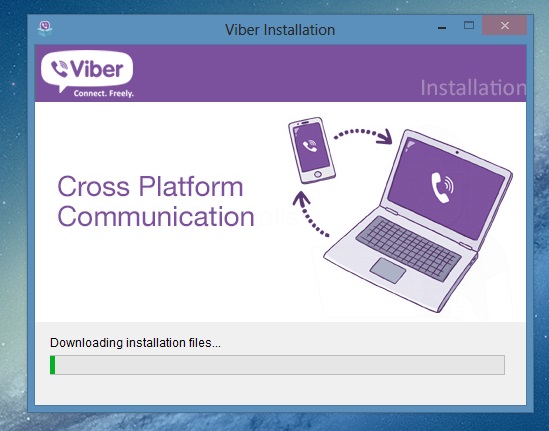
Bước 3: Sau khi quá trình cài đặt kết thúc, Viber sẽ tự động được kích hoạt sử dụng. Màn hình thiết lập tài khoản sẽ hiện ra hỏi bạn đã có cài đặt Viber cho điện thoại chưa (Do you have Viber on your mobile phone?). Nếu đã có cài đặt Viber cho thiết bị di động, bạn chọn ‘Yes’, còn nếu chưa thì chọn ‘No’
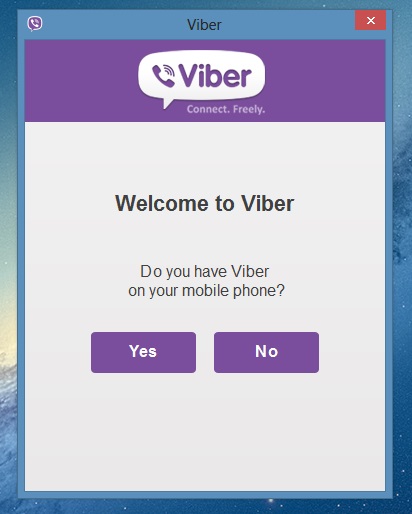
- Nếu bạn chọn ‘No’, Viber sẽ chuyển sang giao diện giới thiệu các phiên bản dành cho thiết bị di động để người dùng lựa chọn cài đặt cho thiết bị của mình
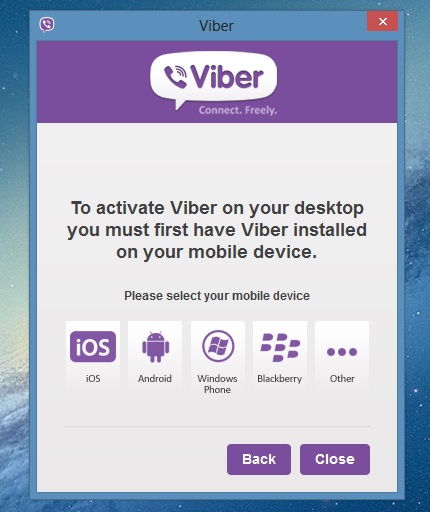
- Nếu chọn ‘Yes’, Viber sẽ yêu cầu bạn nhập số điện thoại để hệ thống gửi mã xác nhận cho kết nối tài khoản giữa Viber trên Windows và Viber trên thiết bị di động.
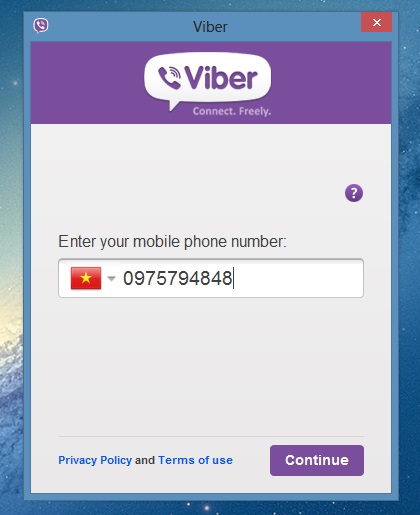
Sau khi nhập số điện thoại xong, bạn nhấn ‘Continue’ để tiếp tục. Một thông báo về việc nhắc nhở cập nhật Viber trên di động sẽ hiện ra, bạn hãy tiến hành cập nhật Viber trên thiết bị lên phiên bản mới nhất. Sau đó ta nhấn ‘Next’ để tiếp tục.
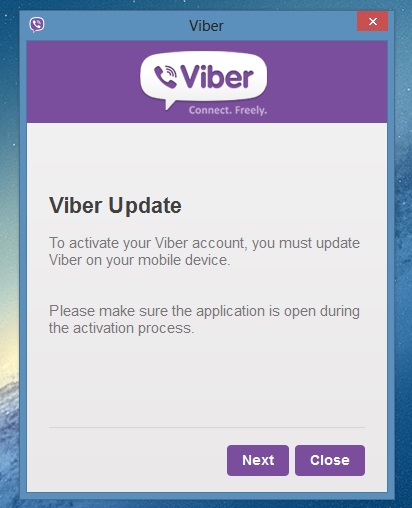
Viber sẽ gửi 1 đoạn mã số kích hoạt đến thiết bị di động của bạn, bạn hãy lưu lại và quay trở lại giao diện Viber trên máy tính và điền mã số kích hoạt vào khung trống.
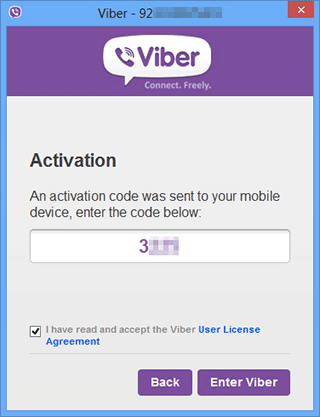
Thế là đã hoàn thành xong quá trình kết nối giữa Viber trên máy tính và trên thiết bị di động. Viber trên Windows sẽ tiến hành đồng bộ dữ liệu người dùng trên thiết bị di động với máy tính Windows, bao gồm danh bạ, tin nhắn và danh sách cuộc gọi.
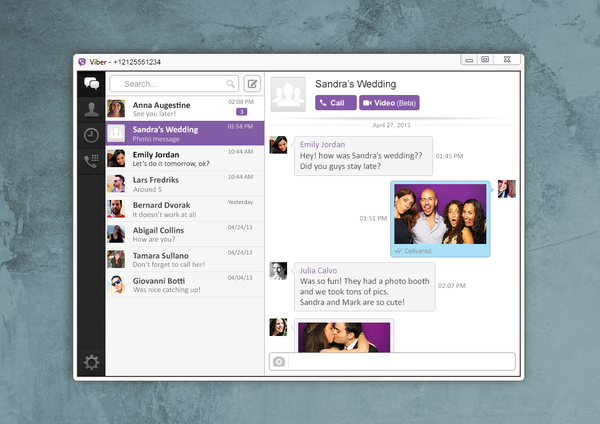
Ngoài ra, bạn có thể tiến hành thiết lập một số các tùy chỉnh cho Viber như Audio & Video, hay chi tiết hộp thoại thông báo (Notifications) khi có cuộc gọi đến bằng cách nhấn vài biểu tượng Settings (hình bánh răng) ở cuối giao diện chính của Viber.
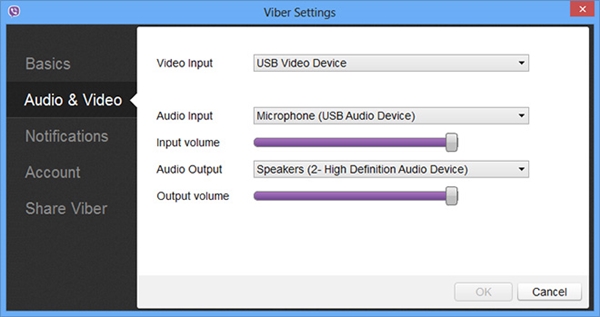
Có thể nói giao diện của Viber trên Windows được thiết kế khá đẹp và tính tế, có thể so sánh là đẹp hơn giao diện Skype trên Windows.
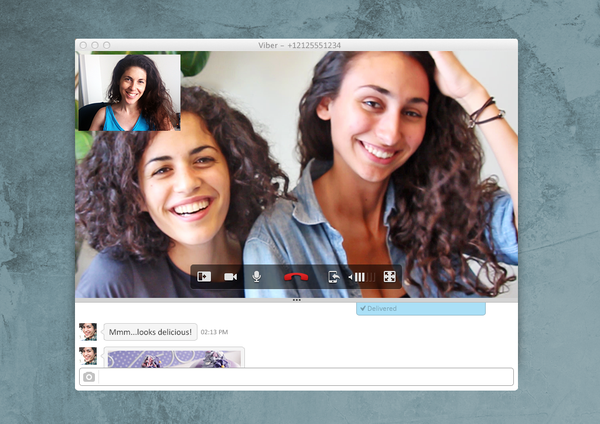
Thêm vào đó, khi người dùng sử dụng Viber trên máy tính, tên của họ trong danh bạ Viber trên di động sẽ hiển thị thêm dòng ‘Online’
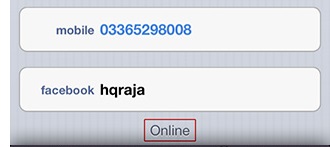
Tương tự, bạn có thể tương tác chuyển đổi giữa máy tính và di động khi thực hiện nhận hoặc thực hiện cuộc gọi thông qua biểu tượng như hình sau
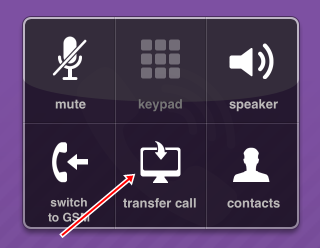
Với bước tiến lớn lần này, chắc hẳn thị phần người dùng Viber sẽ ngày càng được nâng cao hơn nữa.
Theo Genk.vn
nguồn so1vn.vn
Tuy nhiên khác với Skype, Viber không hỗ trợ các cuộc gọi nhóm, hay người dùng không thể thực hiện cuộc gọi video giữa điện thoại với điện thoại. Mặc dù vậy giờ đây bạn có thể dùng máy tính bàn dùng Windows, hay các dòng máy chạy Mac để gọi điện thoại cho người thân đang dùng smartphone có cài sẵn Viber.
Bài viết này sẽ hướng dẫn bạn đọc cách cài đặt và sử dụng Viber trên Windows.
Bước 1: Tải về phiên bản Viber dành cho Windows tại đây http://download.viber.com/desktop/wi...ViberSetup.exe
Bước 2: Sau khi tải về, bạn tiến hành quá trình cài đặt Viber cho Windows. Do quá trình cài đặt cần phải tải về một số thành phần nên máy tính phải có kết nối Internet.
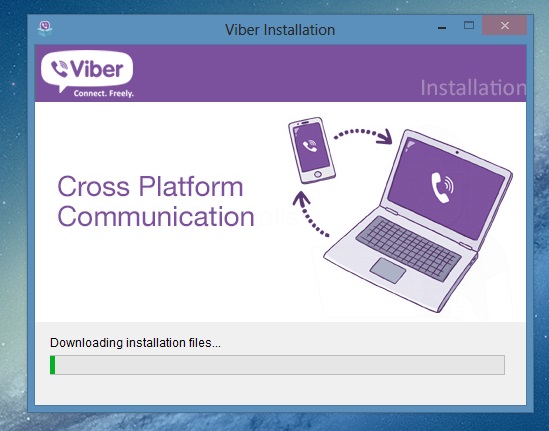
Bước 3: Sau khi quá trình cài đặt kết thúc, Viber sẽ tự động được kích hoạt sử dụng. Màn hình thiết lập tài khoản sẽ hiện ra hỏi bạn đã có cài đặt Viber cho điện thoại chưa (Do you have Viber on your mobile phone?). Nếu đã có cài đặt Viber cho thiết bị di động, bạn chọn ‘Yes’, còn nếu chưa thì chọn ‘No’
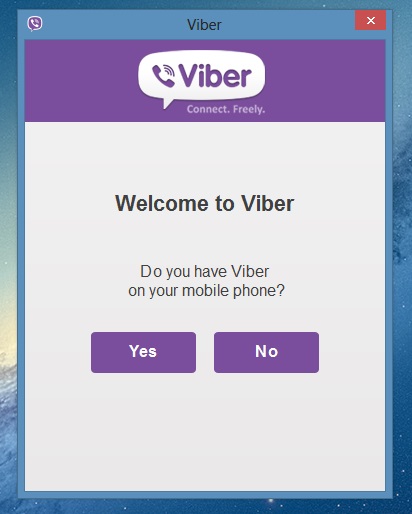
- Nếu bạn chọn ‘No’, Viber sẽ chuyển sang giao diện giới thiệu các phiên bản dành cho thiết bị di động để người dùng lựa chọn cài đặt cho thiết bị của mình
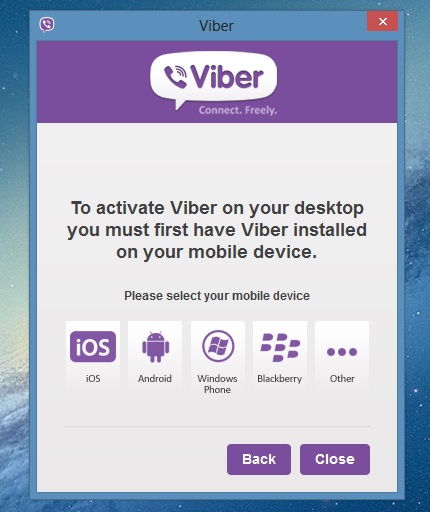
- Nếu chọn ‘Yes’, Viber sẽ yêu cầu bạn nhập số điện thoại để hệ thống gửi mã xác nhận cho kết nối tài khoản giữa Viber trên Windows và Viber trên thiết bị di động.
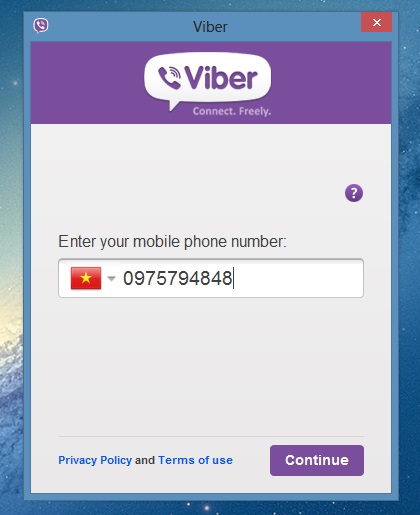
Sau khi nhập số điện thoại xong, bạn nhấn ‘Continue’ để tiếp tục. Một thông báo về việc nhắc nhở cập nhật Viber trên di động sẽ hiện ra, bạn hãy tiến hành cập nhật Viber trên thiết bị lên phiên bản mới nhất. Sau đó ta nhấn ‘Next’ để tiếp tục.
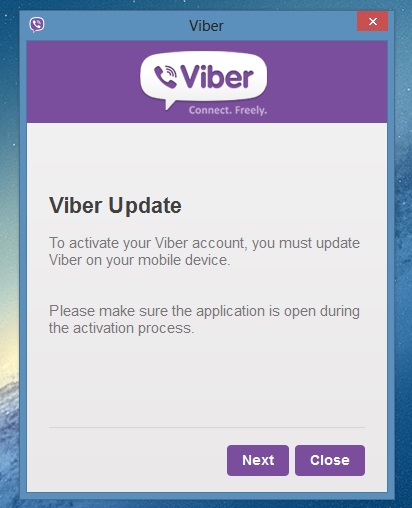
Viber sẽ gửi 1 đoạn mã số kích hoạt đến thiết bị di động của bạn, bạn hãy lưu lại và quay trở lại giao diện Viber trên máy tính và điền mã số kích hoạt vào khung trống.
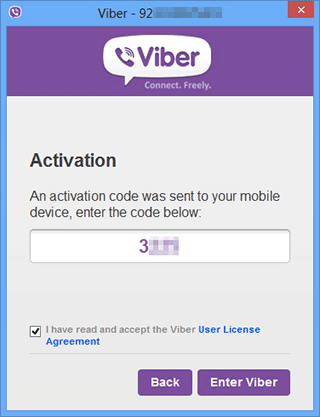
Thế là đã hoàn thành xong quá trình kết nối giữa Viber trên máy tính và trên thiết bị di động. Viber trên Windows sẽ tiến hành đồng bộ dữ liệu người dùng trên thiết bị di động với máy tính Windows, bao gồm danh bạ, tin nhắn và danh sách cuộc gọi.
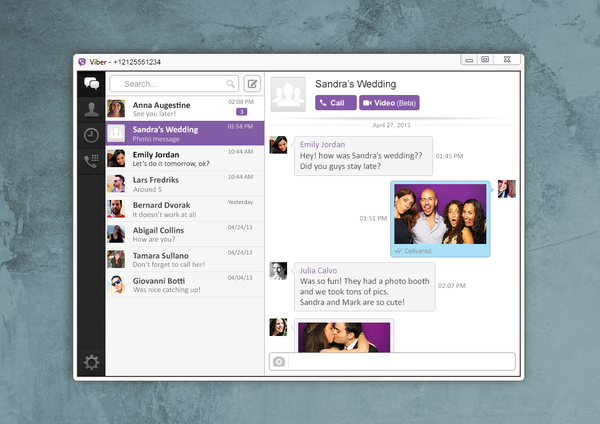
Ngoài ra, bạn có thể tiến hành thiết lập một số các tùy chỉnh cho Viber như Audio & Video, hay chi tiết hộp thoại thông báo (Notifications) khi có cuộc gọi đến bằng cách nhấn vài biểu tượng Settings (hình bánh răng) ở cuối giao diện chính của Viber.
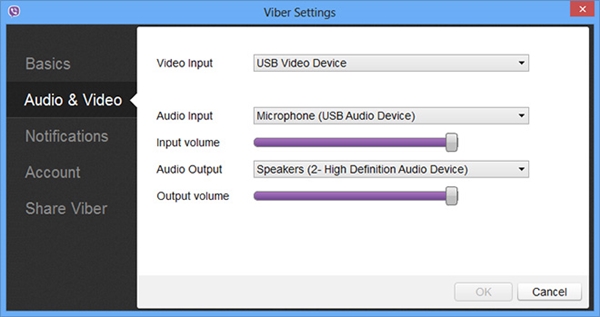
Có thể nói giao diện của Viber trên Windows được thiết kế khá đẹp và tính tế, có thể so sánh là đẹp hơn giao diện Skype trên Windows.
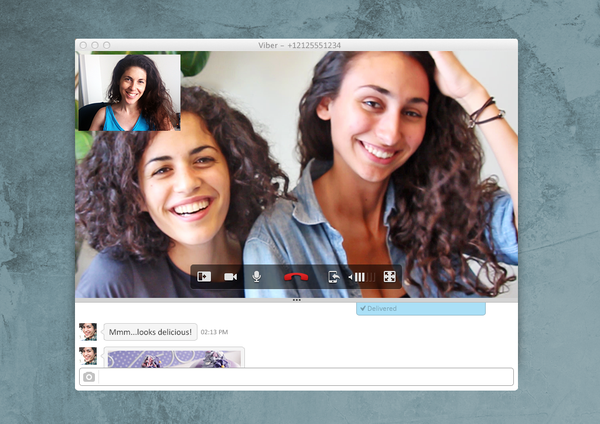
Thêm vào đó, khi người dùng sử dụng Viber trên máy tính, tên của họ trong danh bạ Viber trên di động sẽ hiển thị thêm dòng ‘Online’
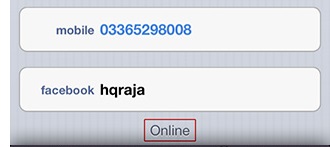
Tương tự, bạn có thể tương tác chuyển đổi giữa máy tính và di động khi thực hiện nhận hoặc thực hiện cuộc gọi thông qua biểu tượng như hình sau
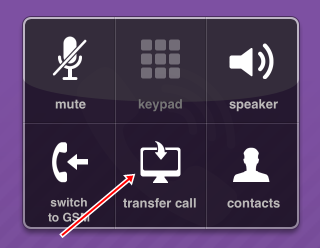
Với bước tiến lớn lần này, chắc hẳn thị phần người dùng Viber sẽ ngày càng được nâng cao hơn nữa.
Theo Genk.vn
nguồn so1vn.vn
Bài tương tự bạn quan tâm
Phương pháp hạn chế bị đánh cắp dữ liệu thông qua USB
- Thread starter saveyourtime1990
- Ngày bắt đầu
Hướng dẫn nhắn tin và gọi điện miễn phí trên Google...
- Thread starter saveyourtime1990
- Ngày bắt đầu
Xử lý những tình huống thường gặp khi dùng Office 365
- Thread starter saveyourtime1990
- Ngày bắt đầu
Những sai lầm thường gặp khi dùng máy tính
- Thread starter saveyourtime1990
- Ngày bắt đầu
Hướng dẫn cách đưa webfont vào trang web của bạn...
- Thread starter saveyourtime1990
- Ngày bắt đầu
Hướng dẫn kích hoạt tính năng Facebook trên trình...
- Thread starter saveyourtime1990
- Ngày bắt đầu



